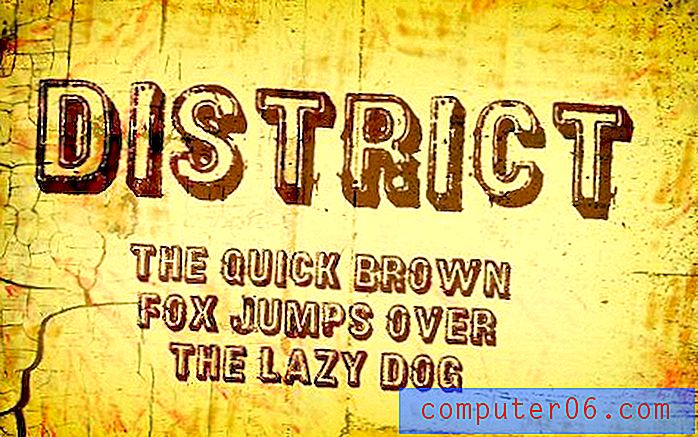So schalten Sie alle Vibrationen auf einem iPhone 6 aus
Die Vibrationsfunktionen eines iPhones sind ein wichtiges Tool, um Sie auf eine neue Benachrichtigung oder einen Anruf aufmerksam zu machen. Es ist sehr üblich, Ihr iPhone in den lautlosen Modus zu versetzen, wenn Sie bei der Arbeit sind oder an einem Ort, an dem die Benachrichtigung möglicherweise unangemessen ist. Wenn Sie jedoch immer noch wissen müssen, wann jemand versucht, Sie zu erreichen, können Vibrationen Sie darauf aufmerksam machen, anstatt dass Geräusche auftreten.
Wenn Sie jedoch entscheiden, dass Sie die Vibration nicht mehr benötigen, um auf neue Informationen aufmerksam zu machen, und dass dies eher ein Problem als eine Lösung ist, suchen Sie möglicherweise nach einer Möglichkeit, diese vollständig zu deaktivieren. Anstatt alle Vibrationseinstellungen für Ihre individuellen Apps zu durchlaufen und zu ändern, verfügt Ihr iPhone über eine Einstellung, mit der einfach jede Vibration auf dem Gerät deaktiviert wird. Unser Tutorial unten zeigt Ihnen, wie Sie diese Einstellung finden.
Deaktivieren von Vibration auf einem iPhone
Die folgenden Schritte wurden auf einem iPhone 6 Plus in iOS 9.3 ausgeführt. Diese Methode deaktiviert alle Vibrationen auf Ihrem iPhone. Dies umfasst Benachrichtigungsvibrationen sowie Notfallalarmvibrationen. Wenn Sie lieber nur die Vibrationen für eine bestimmte App ändern möchten, lesen Sie diesen Artikel über das Ändern der Vibrationen von Textnachrichten und sehen Sie, wo sich diese Einstellungen befinden.
Schritt 1: Tippen Sie auf das Symbol Einstellungen .

Schritt 2: Scrollen Sie nach unten und tippen Sie auf die Option Allgemein .
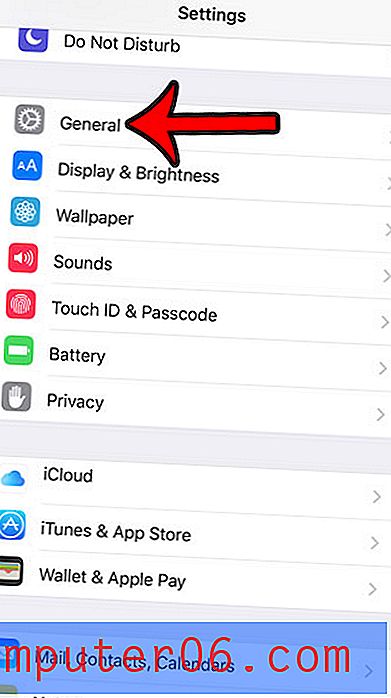
Schritt 3: Berühren Sie die Schaltfläche Eingabehilfen in der Mitte des Bildschirms.
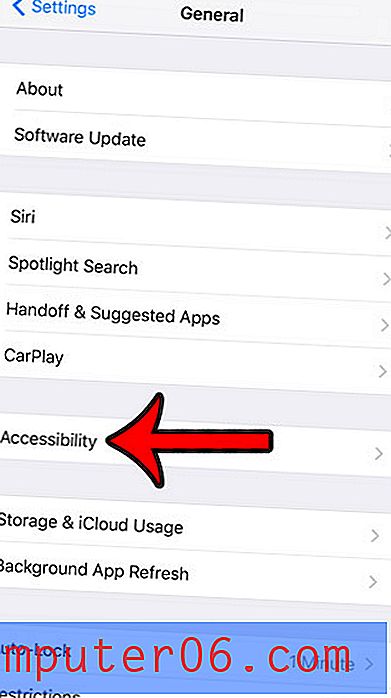
Schritt 4: Scrollen Sie nach unten und wählen Sie die Option Vibration .
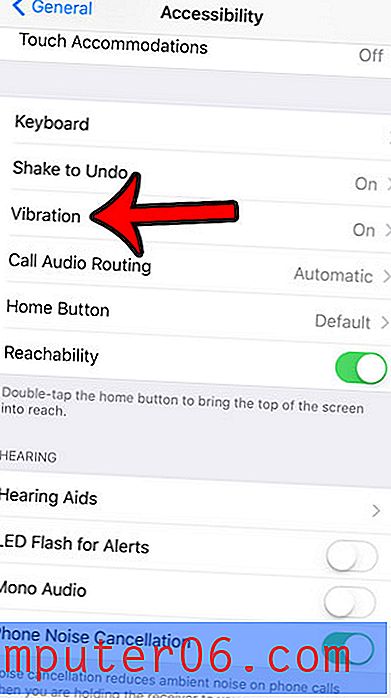
Schritt 5: Tippen Sie auf die Schaltfläche rechts neben Vibration, um sie auszuschalten. Alle Vibrationen auf Ihrem iPhone sind deaktiviert, wenn sich die Taste in der linken Position befindet. Die Vibration ist im Bild unten deaktiviert.
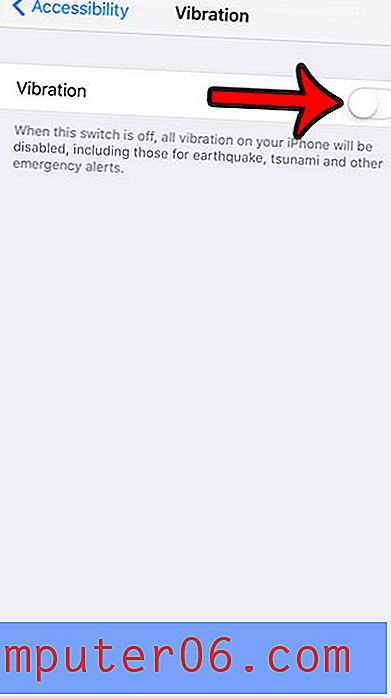
Haben Sie begonnen, die Anrufsperrfunktion auf Ihrem iPhone zu verwenden, und sind neugierig auf alle Nummern und Kontakte, die Sie blockiert haben? Klicken Sie hier und erfahren Sie, wie Sie Ihre Liste blockierter Anrufer anzeigen und sogar eine Nummer von dort entfernen können, wenn sie versehentlich hinzugefügt wurde.